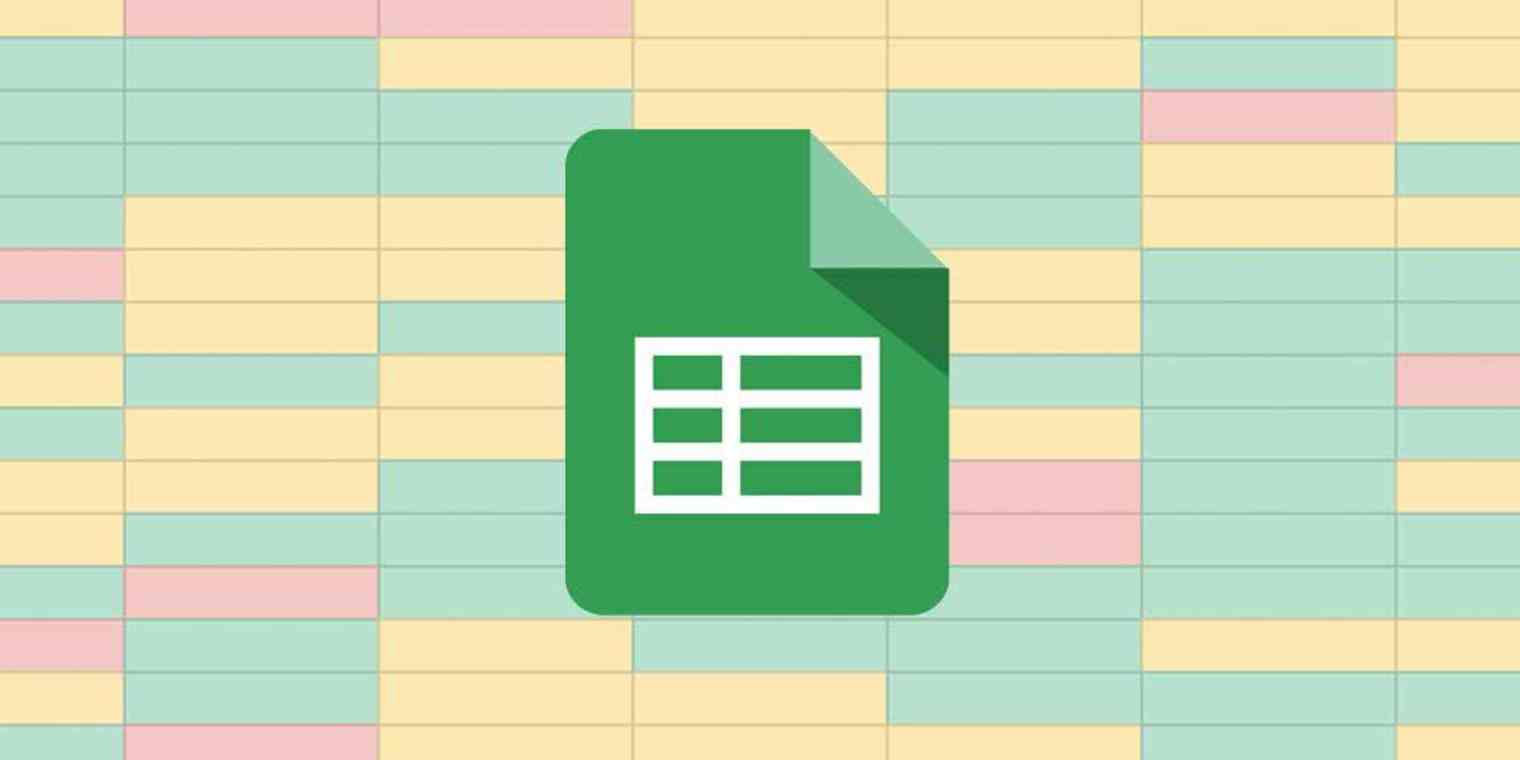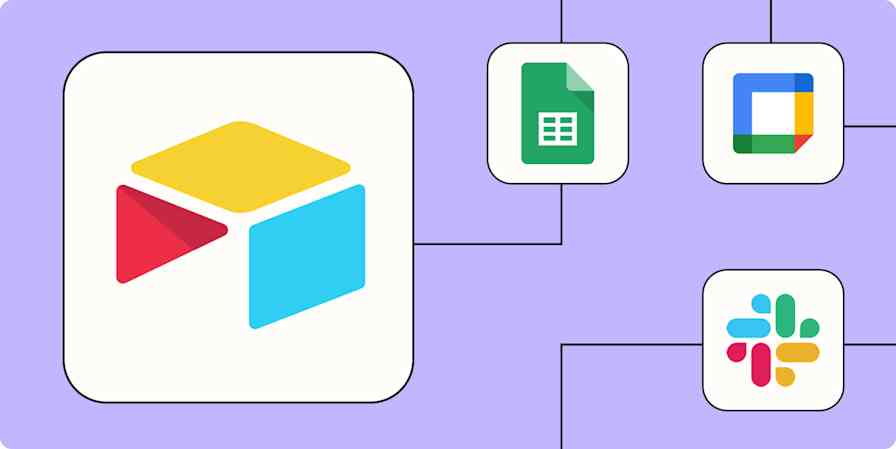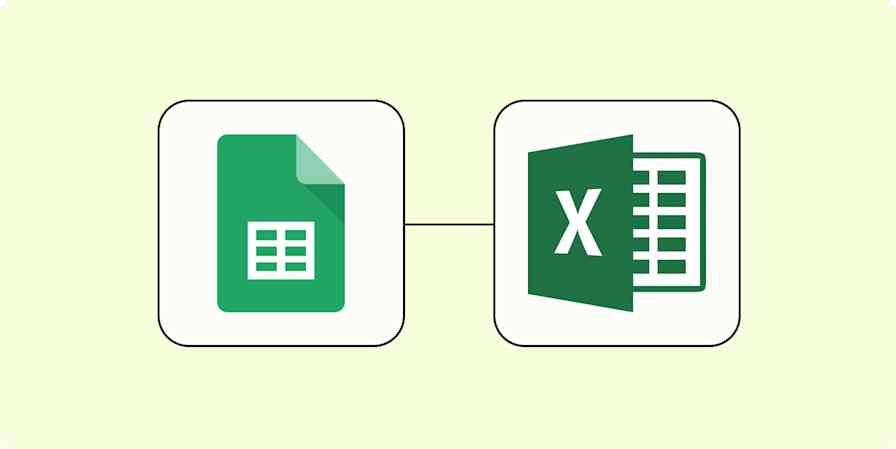Interpréter des feuilles de calcul remplies de données n’est pas une compétence qui me vient naturellement. J'ai les yeux glacés à cause d'une surabondance d'informations avant même de pouvoir comprendre ce que tout cela signifie. C'est pourquoi j'utilise la mise en forme conditionnelle.
Cela m'aide à mieux comprendre les données clés en un coup d'œil afin que je puisse suivre des éléments tels que mes habitudes de dépenses et la progression de mon équipe vers nos objectifs trimestriels.
Ici, je vais vous expliquer les bases de la mise en forme conditionnelle dans Google Sheets. Et je vais te montrer comment appliquer certaines des règles de mise en forme les plus courantes. Pour suivre, utilisez notre feuille de calcul de démonstration. Copiez la feuille de calcul, puis jouez avec elle au fur et à mesure que nous avançons dans le didacticiel.
Mais d'abord, si tu veux un petit rappel, voici la version courte expliquant comment utiliser la mise en forme conditionnelle. (Faites défiler vers le bas pour en savoir plus et vous entraîner avec notre feuille de calcul de démonstration.)
Surligne la plage de cellules à laquelle tu souhaites appliquer les règles de mise en forme.
Sélectionnez le format > Mise en forme conditionnelle.
Dans la fenêtre Règles de formatage conditionnel qui s’affiche, cliquez sur la liste déroulante sous Formater les cellules si…
Sélectionnez la condition que vous souhaitez trigger pour votre règle.
Dans Style de mise en forme, sélectionne ton style de mise en forme.
Cliquez sur OK.
Vous souhaitez afficher toutes les règles dans votre feuille de calcul ? Il vous suffit de mettre en surbrillance l’ensemble de la plage de données (ou l’ensemble de la feuille) et d’ouvrir la fenêtre Règles de format conditionnel à l’aide de la première étape ci-dessus. Cela affichera la liste complète des règles existantes. Tu peux également supprimer rapidement n'importe quelle règle en sélectionnant l'icône Supprimer la règle , qui ressemble à une poubelle.
Qu’est-ce que la mise en forme conditionnelle dans Google Sheets ?
Comment faire la mise en forme conditionnelle dans Google Sheets
Comment appliquer une mise en forme conditionnelle alors que c'est vide/ce n'est pas vide
Comment appliquer une mise en forme conditionnelle en fonction du texte
Comment appliquer une mise en forme conditionnelle en fonction de valeurs numériques
Comment appliquer une mise en forme conditionnelle à une ligne entière
Comment appliquer une mise en forme conditionnelle à l’aide d’une échelle de couleurs
Comment appliquer une mise en forme conditionnelle en fonction des dates
Comment appliquer plusieurs règles de mise en forme conditionnelle
Comment copier et coller une mise en forme conditionnelle dans une autre feuille Google
Qu’est-ce que la mise en forme conditionnelle dans Google Sheets ?
Dans Google Sheets, la mise en forme conditionnelle vous permet de modifier dynamiquement le style de texte et la couleur d'arrière-plan d'une cellule en fonction des règles personnalisées que vous définissez. Chaque règle que tu définis est créée à l'aide d'une instruction « si ceci, alors cela ».
Dans l’exemple ci-dessous, la règle indique à Google Sheets : « Si une cellule de la colonne E est égale à 0%, remplacez la couleur d’arrière-plan de cette cellule par du jaune clair. »
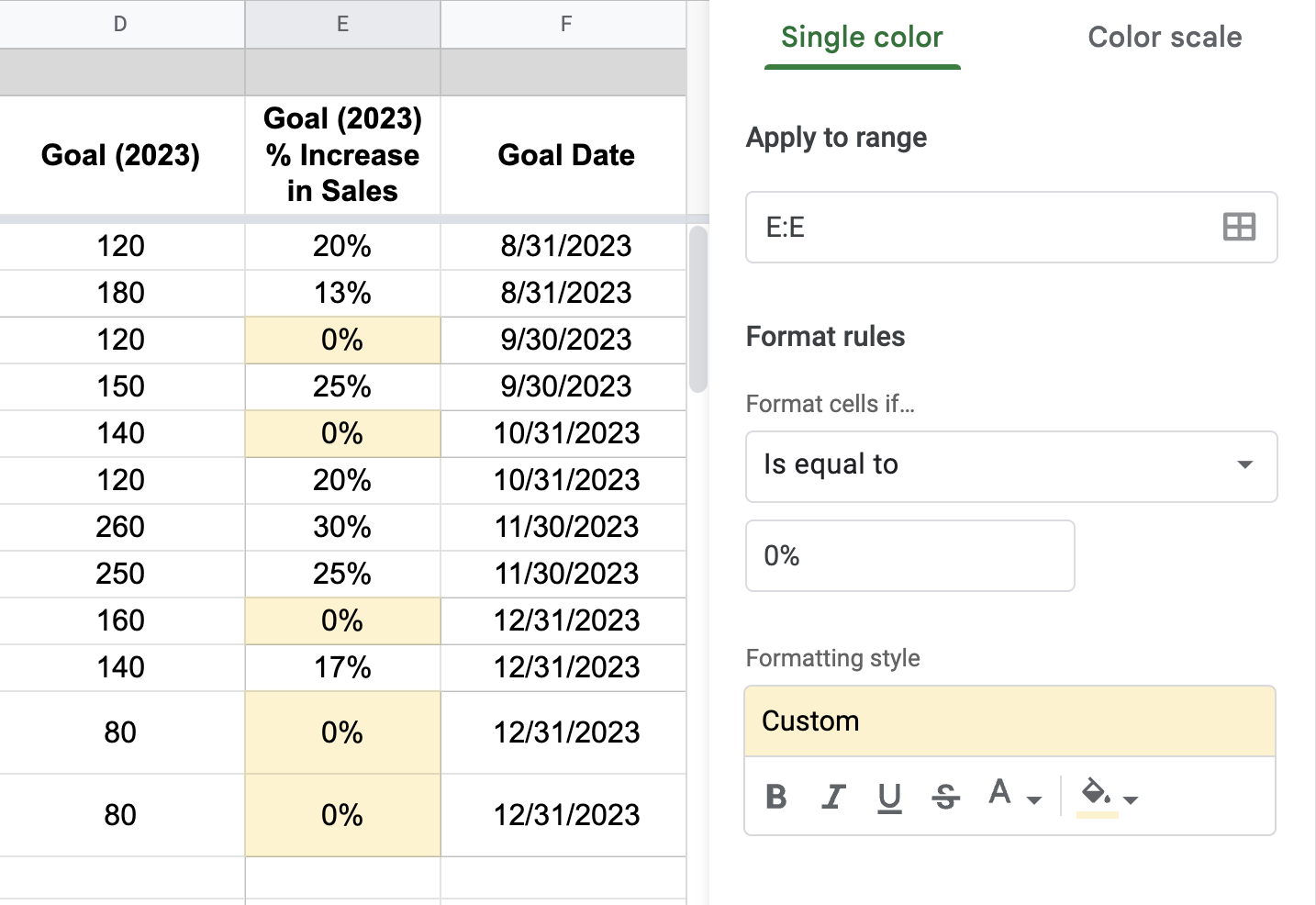
Avant d'aller plus loin, clarifions les trois éléments clés qui constituent chaque règle de mise en forme conditionnelle.
Portée : La ou les cellules auxquelles s'applique la règle. Dans l'exemple ci-dessus, la plage est " E:E " (c'est-à-dire toute la colonne E).
État : Il s'agit de la partie " si " de la règle « si ceci, alors cela ». Il fait référence à l’événement trigger qui doit se produire pour que la règle s’exécute. Dans l'exemple ci-dessus, la condition " est égale à. "
Formatage : il s'agit de la partie " puis " de la règle « si ceci, alors cela ». Cela fait référence au formatage qui doit s'appliquer à une cellule donnée, si les conditions sont remplies. Dans l'exemple ci-dessus, le style va de la couleur de fond " au jaune clair. "
Si vous avez déjà utilisé Zapier , les règles de mise en forme conditionnelle peuvent vous sembler familières. Cela fonctionne un peu comme un Zap (ce que nous appelons nos flux de travail automatisés) : si l'événement déclencheur se produit, alors l'action suivra.
Comment faire la mise en forme conditionnelle dans Google Sheets
La mise en forme conditionnelle est un moyen efficace de mettre en valeur des informations précieuses. Voici comment créer et modifier des règles de mise en forme conditionnelle dans Google Sheets.
1. Choisir une gamme
Tout d'abord, sélectionne la gamme de ton choix. Tu peux le faire de deux manières.
Option 1: Mettez en surbrillance une plage directement dans la feuille de calcul. Cela peut être n'importe quoi, qu'il s'agisse d'une seule cellule ou de plusieurs cellules réparties sur différentes lignes et colonnes. Si vous ne gérez pas beaucoup de données, c’est la solution la plus rapide.
Option 2: Sans rien surligner, sélectionne Format > Mise en forme conditionnelle. Dans la fenêtre des règles de formatage conditionnel qui apparaît, saisit la plage souhaitée sous Appliquer à la plage.
Pour ajouter d’autres plages, cliquez sur Sélectionner une plage de données, qui ressemble à une grille, dans la zone de texte Plage de cellules. Dans la fenêtre Sélectionner une plage de données qui s’affiche, cliquez sur Ajouter une autre plage.
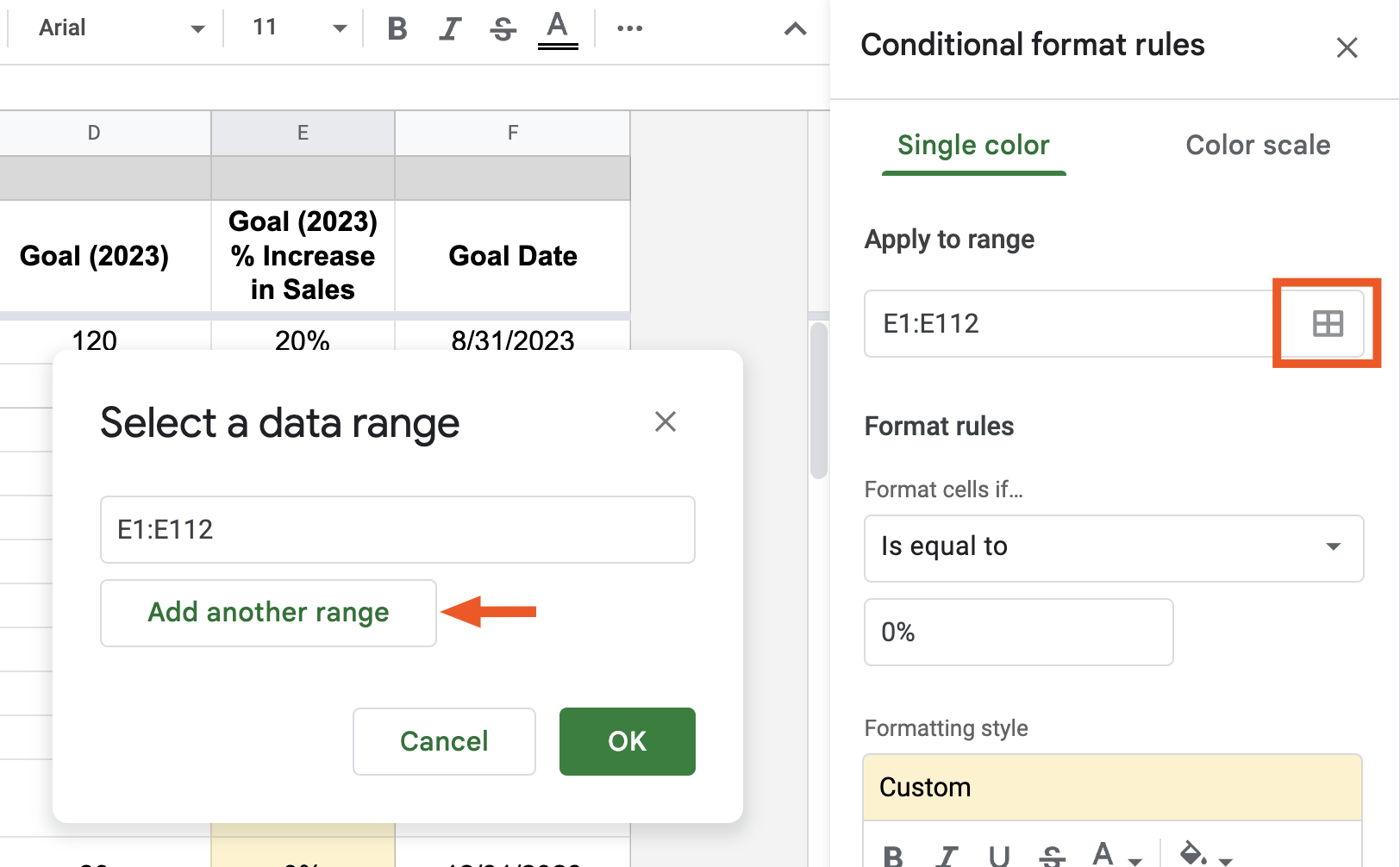
2. Créer la condition
Une fois que vous avez sélectionné votre plage, créez votre règle de trigger (c'est-à-dire votre instruction si ceci, alors cela ) dans la section Formater les cellules si . Il existe de nombreux triggers parmi lesquels choisir, ce qui aura un impact sur la façon dont vous formatez votre règle. Examinons les déclencheurs les plus courants.
Pourboire: Si vous sélectionnez Mise en forme conditionnelle, mais que vous n’avez pas appliqué de règles de mise en forme conditionnelle à la plage sélectionnée, Google Sheets ajoutera automatiquement une règle par défaut pour vous : « Si la cellule n’est pas vide, remplacez la couleur d’arrière-plan par du vert clair ». Mais tu peux facilement le modifier (fais défiler cet article vers le bas pour savoir comment procéder). Si tu as déjà appliqué des règles à la plage donnée, celles-ci apparaîtront dans la fenêtre Règles relatives au format conditionnel.
Appliquer une mise en forme conditionnelle avec est vide/cen'est pas vide
Le premier ensemble de déclencheurs (la cellule est vide et la cellule n’est pas vide) s’exécutera selon qu’il y a ou non des données dans la plage spécifiée.
Essaye-le :
Dans la feuille de calcul de démonstration, sélectionnez
A1de cellule, puis cliquez sur Format > Mise en forme conditionnelle.Sélectionnez que le trigger est vide. La cellule sélectionnée (
A1) étant vide, la mise en forme conditionnelle par défaut s'appliquera. De la magie ! (Remarque : ce n'est pas vraiment magique.)
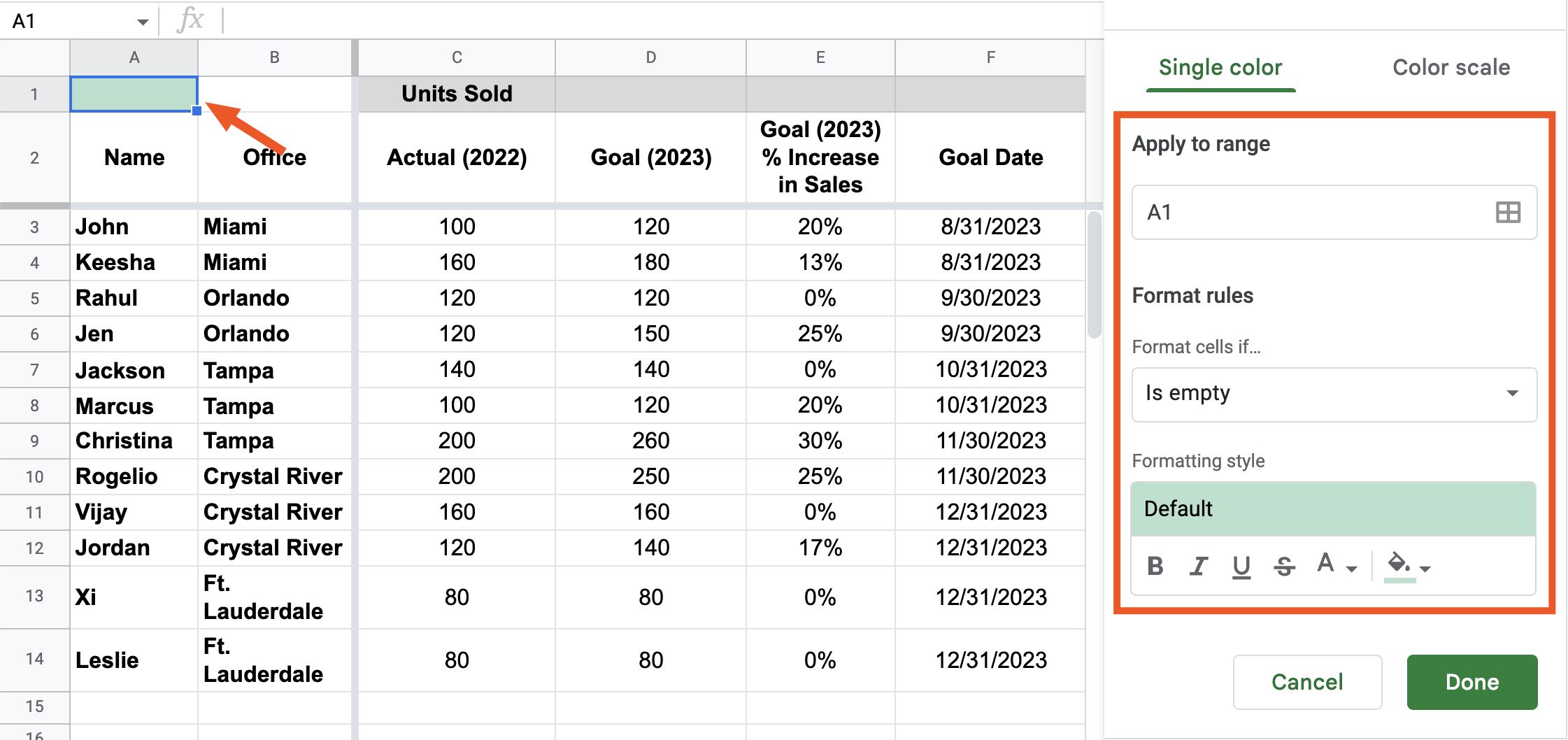
Conseil : Pour supprimer une règle de mise en forme conditionnelle, sélectionne n'importe quelle cellule incluse dans la règle, puis ouvre la fenêtre Règles de mise en forme conditionnelle . La liste des règles appliquées apparaîtra. Sélectionne l'icône Supprimer la règle , qui ressemble à une poubelle, pour supprimer la règle.
Appliquer une mise en forme conditionnelle en fonction du texte
Pour mettre en forme automatiquement une cellule en fonction de son texte, utilisez l’un des triggers suivants :
Le texte contient
Le texte ne contient pas
Le texte commence par
Le texte se termine par
Le texte est exact
Essaie : supposonsque tu veuilles mettre en avant tous tes employés basés au bureau de Tampa.
Sélectionnez la colonne B, puis cliquez sur Format > Mise en forme conditionnelle.
Dans Formater les cellules, si, sélectionne Le texte contient.
Dans le champ Valeur ou formule, saisit
Tampa(la valeur du texte ne fait pas la distinction entre majuscules et minuscules).
Désormais, le style de mise en forme par défaut s'appliquera à toutes les cellules contenant le mot " Tampa. " Et comme tu as appliqué la règle à l'ensemble de la colonne B, chaque fois que tu ajoutes un nouveau représentant au bureau de Tampa, la cellule contenant " Tampa " est automatiquement surlignée pour un accès facile.
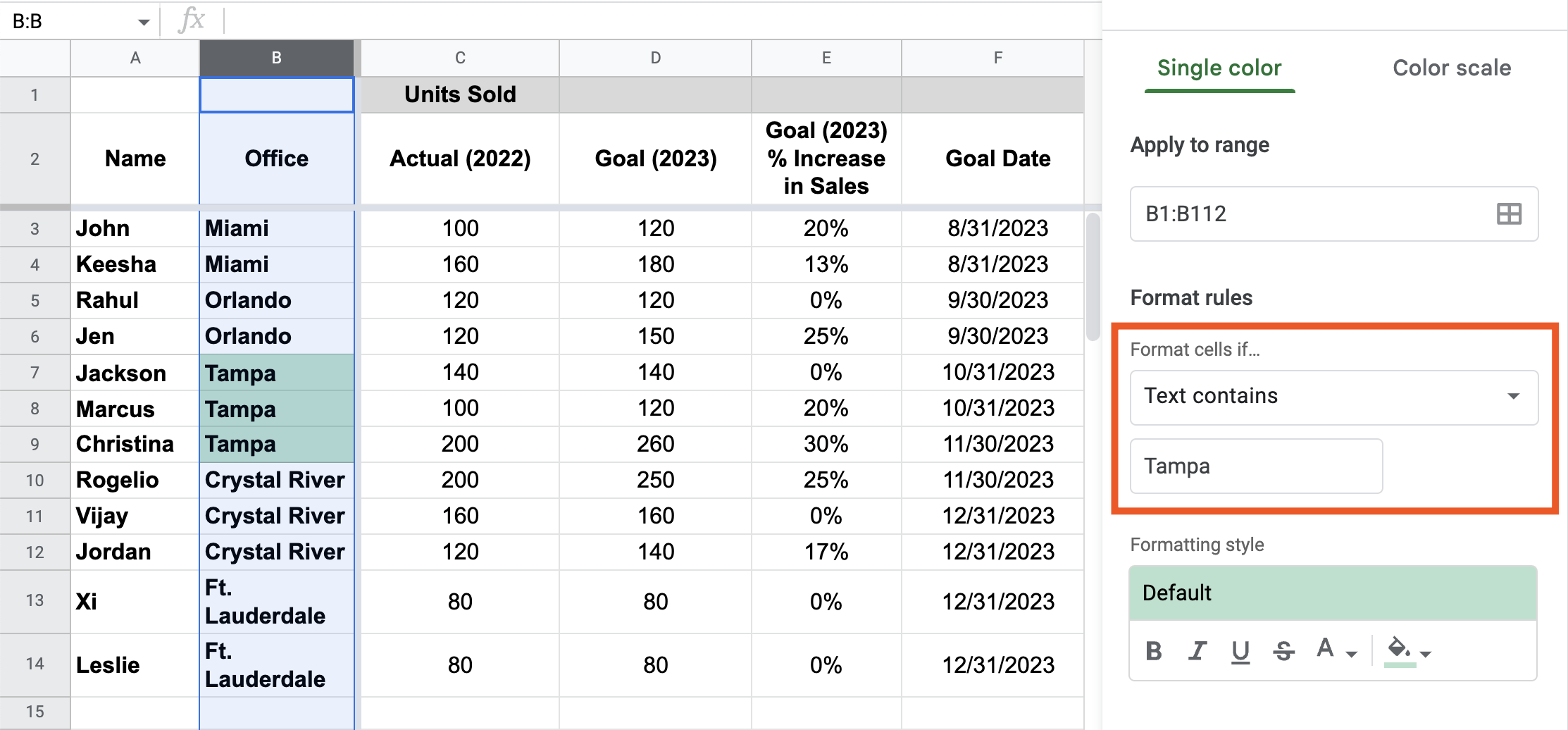
Appliquer une mise en forme conditionnelle en fonction des valeurs numériques
Pour formater automatiquement une cellule en fonction de nombres, utilisez l’un des triggers suivants :
Plus grand que
Supérieur ou égal à
Moins de
Inférieur ou égal à
Est égal à
N'est pas égal à
C'est entre
Ce n'est pas entre
Essaie : supposonsque tu veuilles mettre en avant les objectifs " stretch ", c'est-à-dire tous les objectifs dont l'augmentation est de 20% ou plus.
Sélectionnez la colonne E, puis cliquez sur Format > Mise en forme conditionnelle.
Dans Formater les cellules, si, sélectionne Plus grand ou égal à.
Dans le champ Valeur ou formule , saisit
20%.
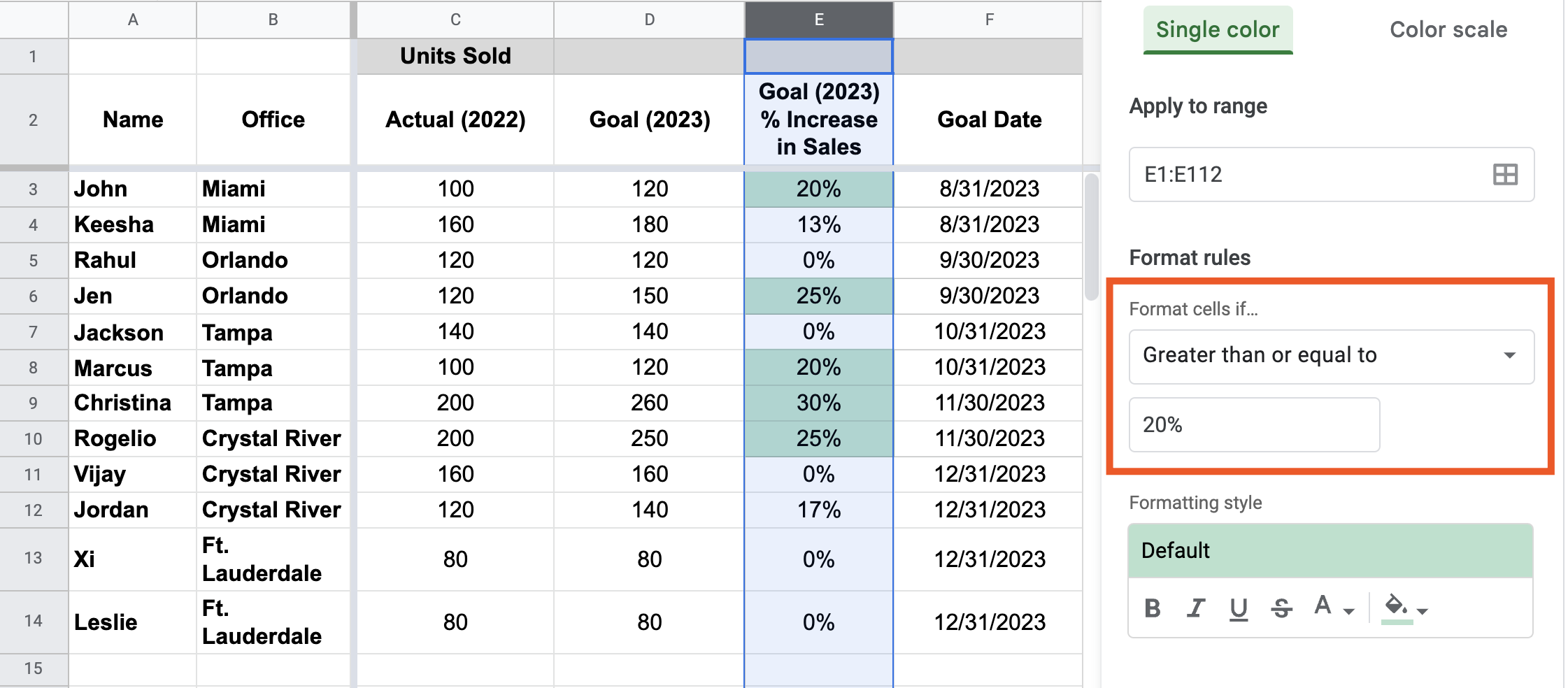
Pourboire: Google Sheets reconnaît tous les types de nombres, des centiles aux devises. C'est particulièrement utile si tu veux suivre tes habitudes de dépenses mensuelles ou le pourcentage de tes objectifs commerciaux atteints.
Appliquer une mise en forme conditionnelle à une ligne entière
Passons à la vitesse supérieure et appliquons une mise en forme conditionnelle à des lignes entières. Pour ce faire, la meilleure solution est d’utiliser une formule personnalisée.
Essayez-le : Supposons que vous souhaitiez accéder rapidement à toutes les données associées à vos représentants existants à Tampa, y compris leurs noms et leurs objectifs de vente.
Mettez en surbrillance l’intégralité de votre ensemble de données (dans ce cas,
A3:F14), puis sélectionnez Format > Mise en forme conditionnelle.Dans Formater les cellules, si c'est la formule personnalisée (dernière option).
Dans le champ Valeur ou formule , saisissez
=$B : $B=" Tampa ".
Désormais, toutes les lignes contenant " Tampa " dans la colonne B sont surlignées.
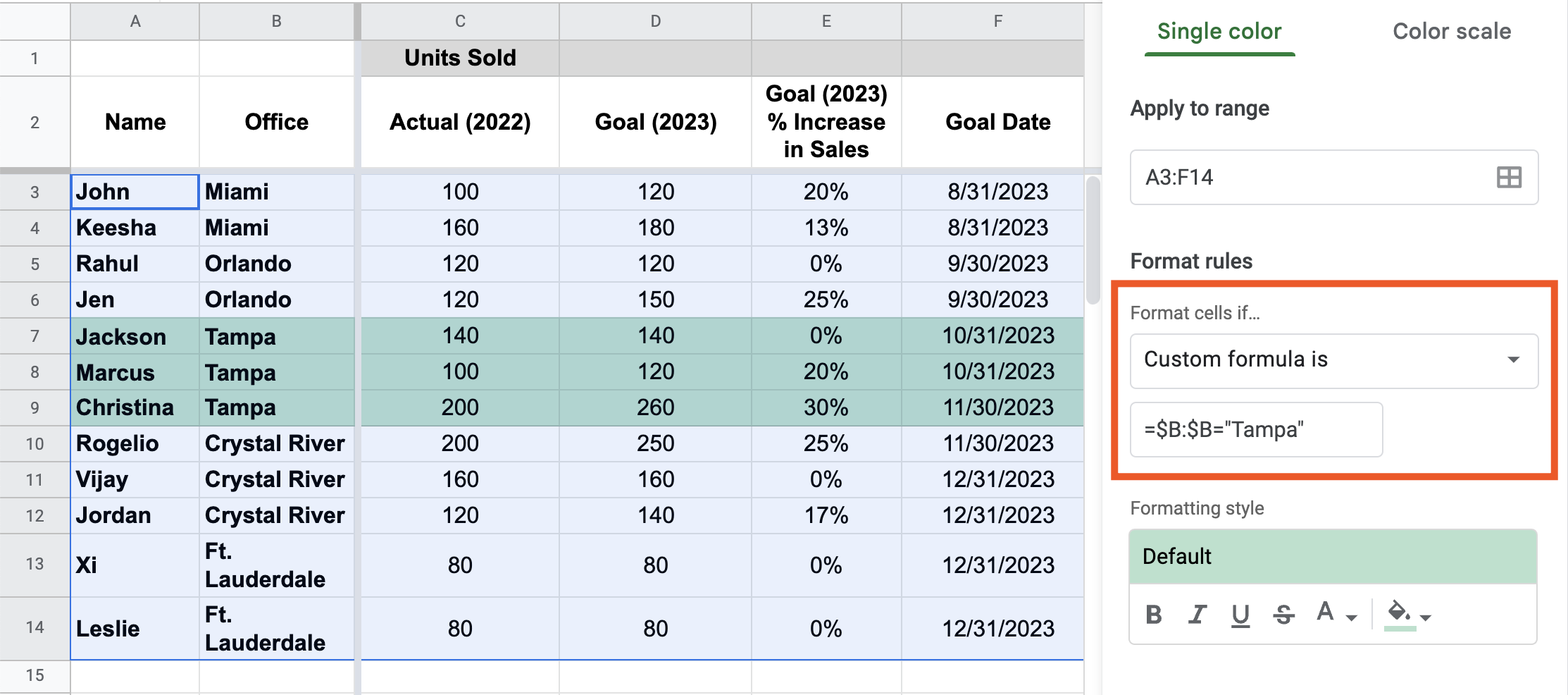
Comment cela a-t-il fonctionné ? Faisons le point et décomposons la formule personnalisée.
Le symbole = indique le début de la formule. $B:$B indique à Google Sheets d’analyser la colonne B à la recherche d’une valeur spécifique. En ajoutant le $ avant B, cela indique à Google de parcourir uniquement la colonne B. Et enfin, ="Tampa" indique à Google Sheets quelle valeur rechercher.
Maintenant, supposons que tu veuilles mettre en évidence n'importe quelle ligne où l'objectif d'étirement est supérieur ou égal à 20%. Encore une fois, tu utiliserais une formule personnalisée. Dans ce cas, tu saisirais =$E : $E > = 20%.
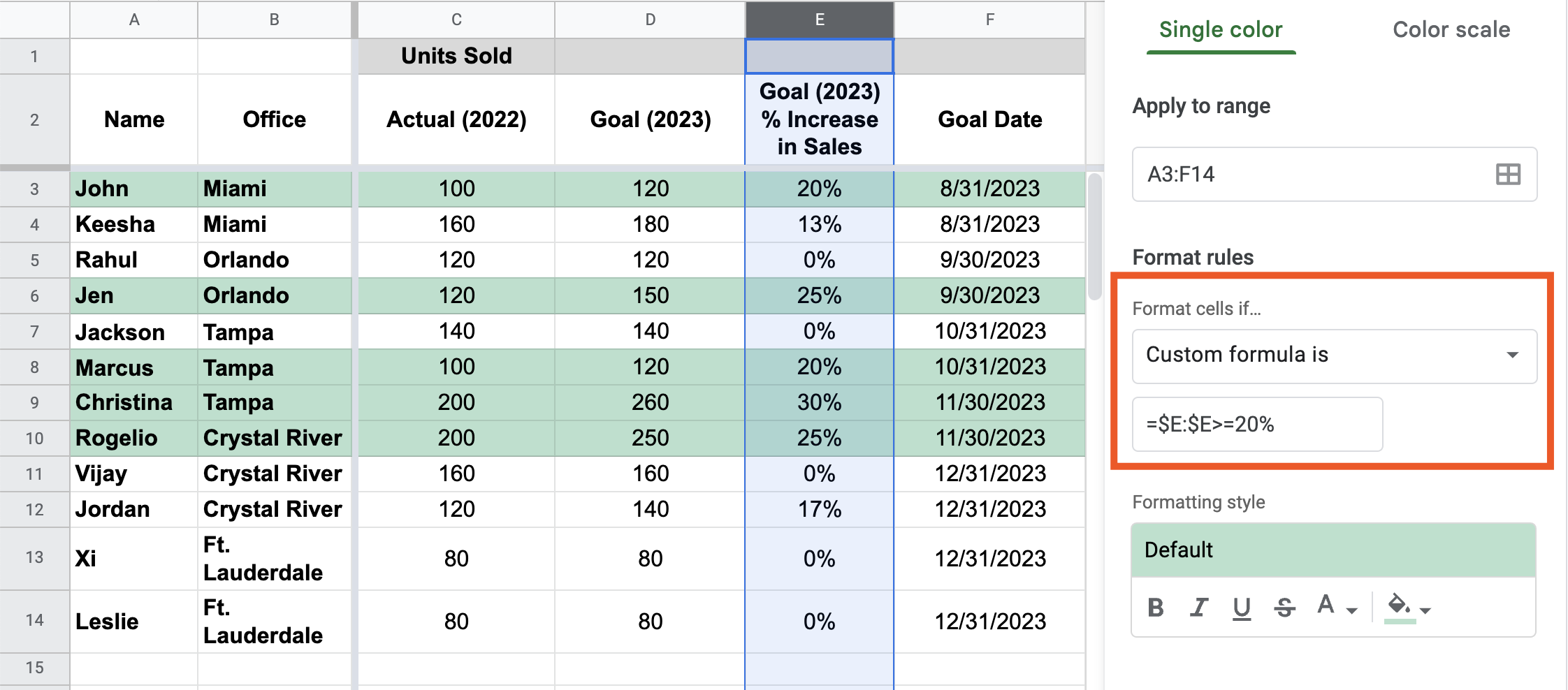
Si tu appliques une formule personnalisée basée sur des valeurs numériques, tu peux jouer avec d'autres opérateurs : inférieur ou égal à (< =), inférieur à (<), supérieur à (>) ou égal à (=).
Tu peux également utiliser une formule personnalisée pour mettre en évidence les lignes qui n'incluent pas une valeur donnée. Par exemple, si tu voulais mettre en avant tes représentants qui ne travaillent pas dans les bureaux de Tampa, tu utiliserais la formule personnalisée =$B : $B < > " Tampa ".
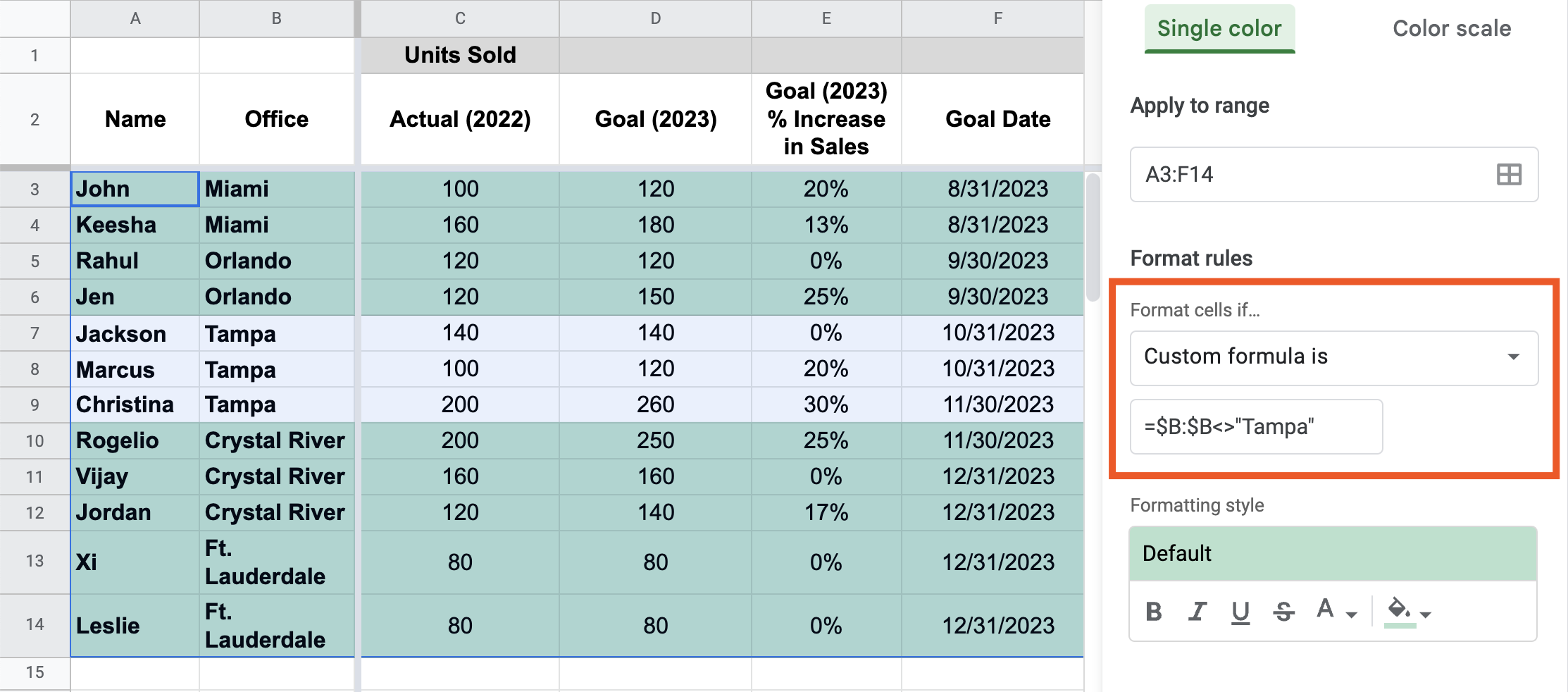
Conseil : Les exemples ci-dessus ne font que donner une idée de ce qui est possible avec les formules personnalisées. Si vous souhaitez aller plus loin dans le terrier du lapin, consultez cette liste de formules acceptées par Google Sheets. Attention : ils avancent assez vite.
Appliquer une mise en forme conditionnelle à l’aide d’une échelle de couleurs
L’échelle de couleurs est un autre style de formatage qui facilite la visualisation des valeurs sur un spectre.
Essaie : supposons que tu veuilles voir où se situent les objectifs ambitieux de tes représentants : une augmentation de 0%, ce n'est pas génial, et 50%, c'est " Waouh ! Maintenant, c'est un objectif ambitieux. " Une excellente façon de visualiser cela est d’utiliser une mettre à l'échelle où la couleur de remplissage diffère en intensité en fonction de la valeur de la cellule. Voici comment procéder.
Mettez en surbrillance la colonne E, puis cliquez sur Format > Mise en forme conditionnelle.
Dans la fenêtre Règles de format conditionnel , cliquer sur Échelle de couleurs. La mise en forme par défaut apparaîtra, mettant en évidence les pourcentages d'objectifs d'étirement les plus faibles avec une couleur très saturée (dans ce cas, le vert foncé) et les plus élevés avec une version moins saturée de la même couleur (dans ce cas, le vert clair).
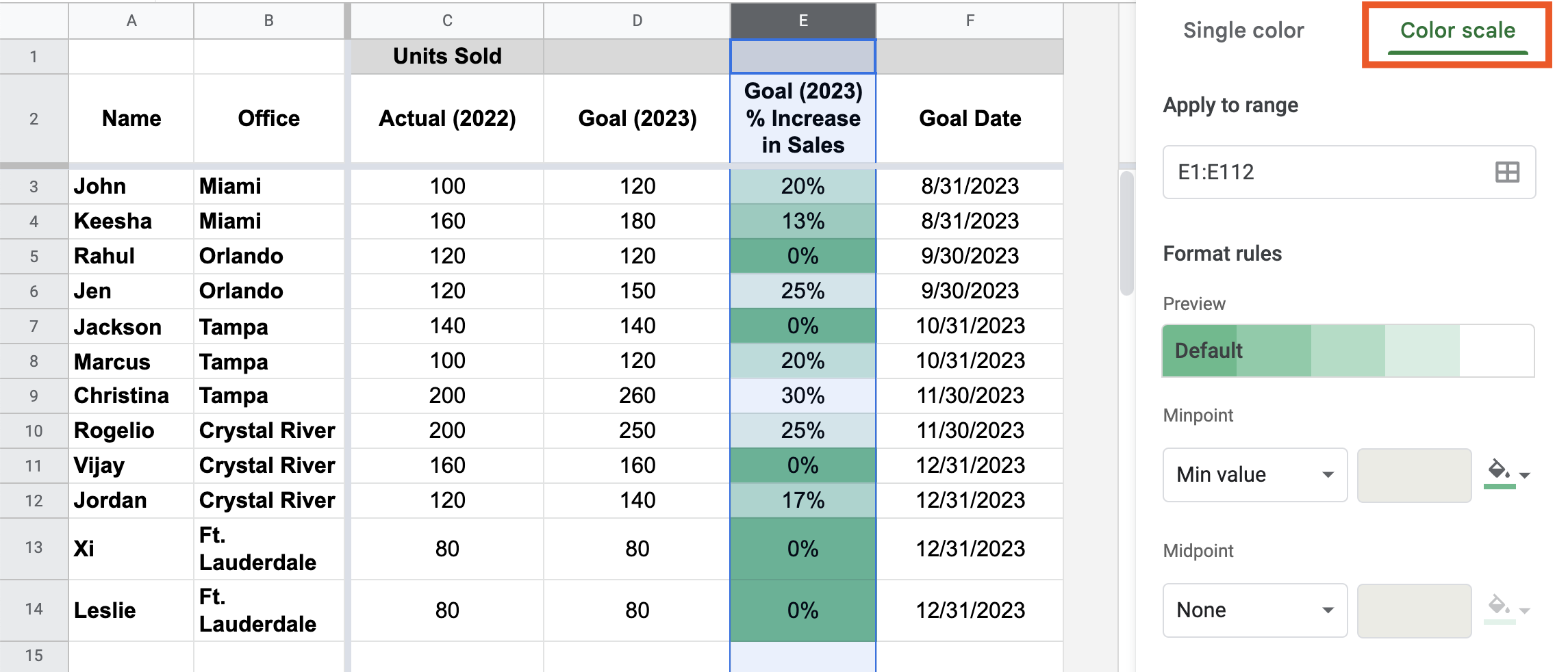
Conseil : Si ta règle de mise en forme conditionnelle modifie la couleur d'arrière-plan d'une cellule, utilise une palette de couleurs à contraste élevé pour améliorer la lisibilité. Dans le cas de l’utilisation d’une mettre à l'échelle de couleurs, les nuances de jaune sur une police noire seraient meilleures que, par exemple, les nuances de rouge.
Appliquer une mise en forme conditionnelle en fonction des dates
Avant d’appliquer des règles de mise en forme conditionnelle à l’aide de dates, il est important d’utiliser un format de date cohérent dans l’ensemble de votre feuille de calcul.
Pour ce faire, mettez en surbrillance toutes les cellules qui incluent des dates, cliquer sur Format > Nombre. À partir de là, tu peux soit sélectionner le format de date par défaut, soit sélectionner la date et l'heure personnalisées et choisir ton style préféré.
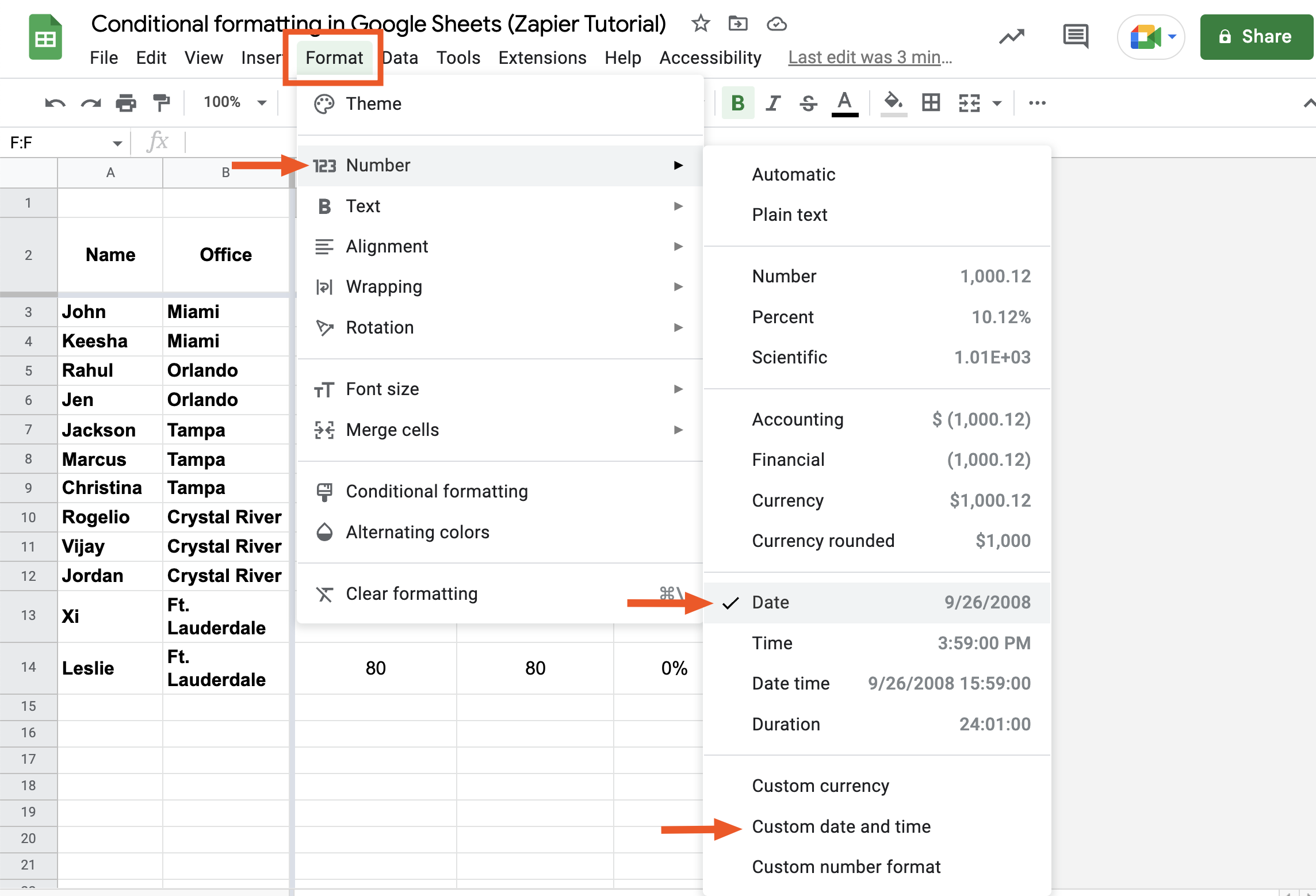
Maintenant que le format de ta date est uniforme, appliquons certaines règles de mise en forme conditionnelle. Voici les options qui s'offrent à toi en matière de règles basées sur la date :
La date est
La date est antérieure
La date est postérieure
Essaie : supposonsque tu veuilles mettre en avant des représentants qui ont pour objectif d'augmenter leurs ventes d'ici la fin du mois d'août.
Mettez en surbrillance la colonne F, puis cliquez sur Format > Mise en forme conditionnelle.
Dans Formater les cellules, sélectionnez La date est antérieure à la date exacte >.
Dans le champ Valeur ou chiffre , saisissez 09/01/2023.
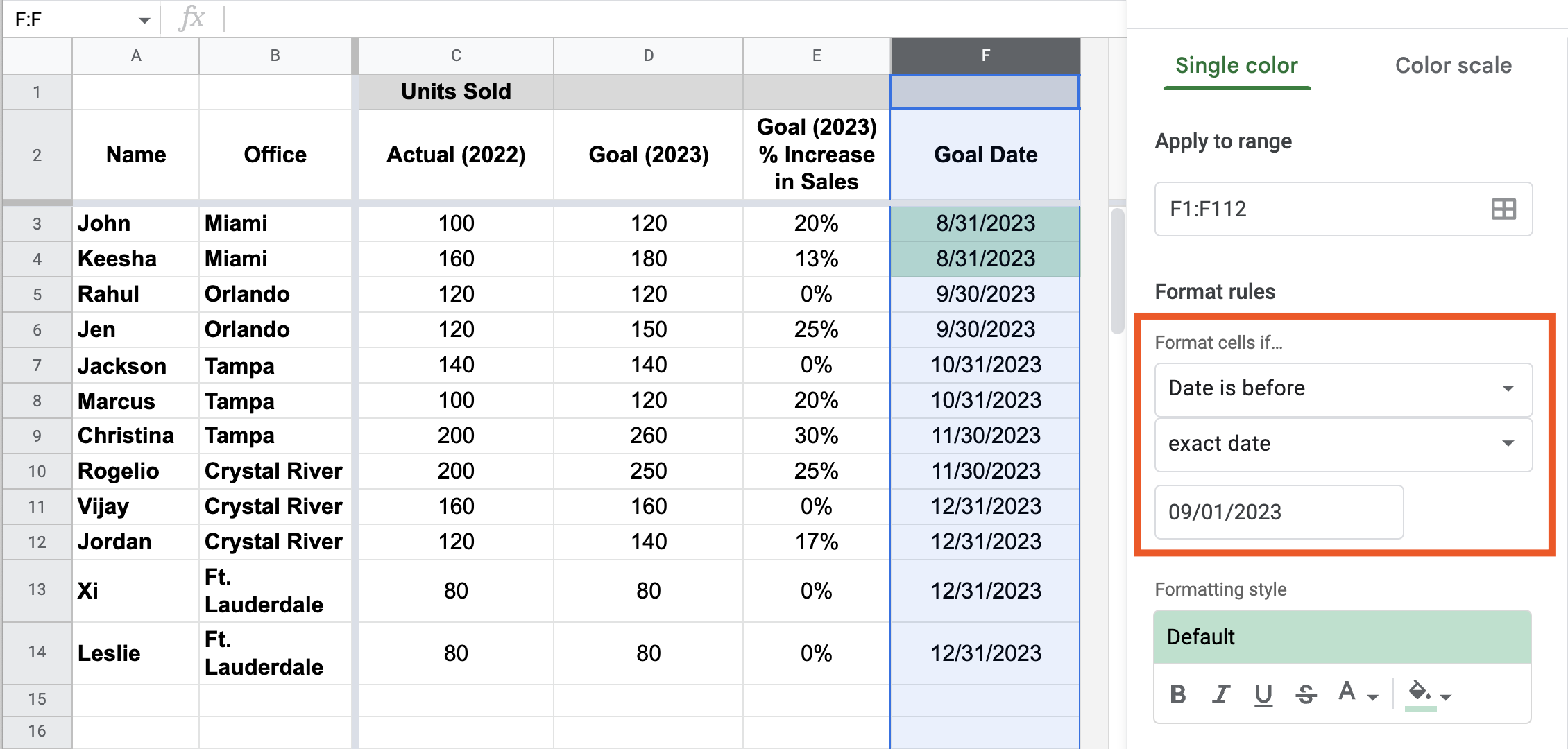
Conseil : utilise la mise en forme conditionnelle en utilisant des dates relatives, par exemple aujourd'hui, demain, hier et la semaine, le mois ou l'année précédents. Ainsi, tu n'as pas à mettre à jour tes règles manuellement pour communiquer des informations telles que les délais et les objectifs.
Appliquer plusieurs règles de mise en forme conditionnelle
Il est facile d'ajouter plus d'une règle de mise en forme conditionnelle à une plage donnée. Mettez simplement en surbrillance la plage, cliquez sur Format > Mise en forme conditionnelle, puis cliquez sur Ajouter une autre règle.
Google Sheets parcourra chaque règle, dans l’ordre dans lequel elle a été créée, jusqu’à ce qu’il trouve une condition nécessitant un changement de style. Cependant, une fois qu'une règle est respectée dans une cellule, les règles suivantes ne l'annulent pas.
Dans l’exemple ci-dessous, les règles de mise en forme conditionnelle suivantes ont été appliquées à l’ensemble de la plage de données (A3:F14) :
Premièrement : si le représentant est basé à Tampa, surligne la ligne entière en vert clair. Pour ce faire, j’ai utilisé la même formule que précédemment :
=$B:$B="Tampa".Deuxièmement : si l'objectif de vente d'un représentant est égal à 0%, surligne la cellule en jaune clair. Pour ce faire, j'ai défini la règle sur « est égal à 0%».
Jackson (rangée 7) travaille au bureau de Tampa. Comme c'est conforme à la première règle, la ligne 7 est surlignée en vert. Même si Jackson a également une augmentation de 0% de ses objectifs de vente et que la deuxième règle s’applique théoriquement , cela n’a pas d’importance pour Google Sheets. C'est une règle de mise en forme conditionnelle pour... les contrôler toutes.
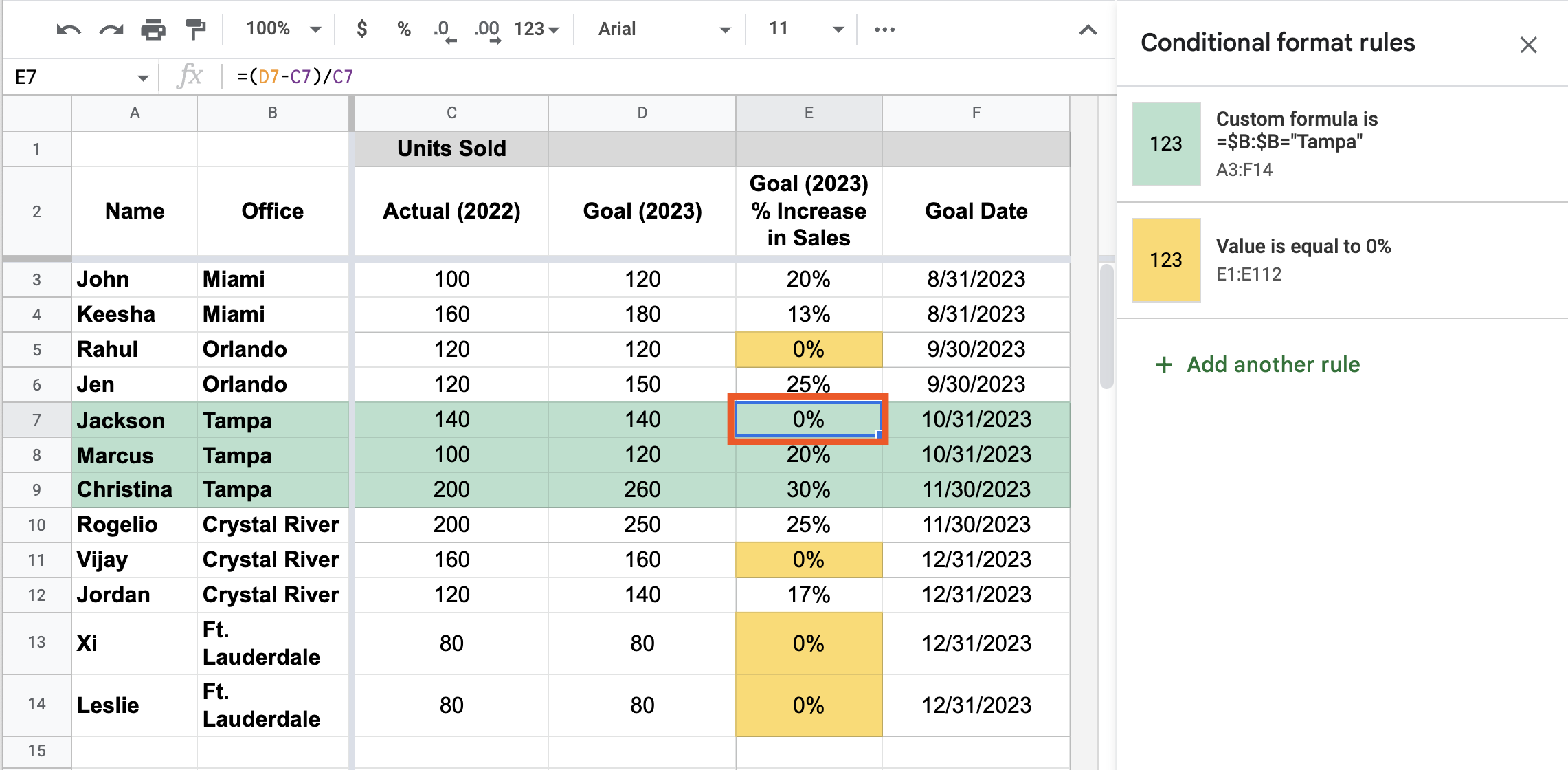
Conseil : Si tu remarques que ta règle ne fonctionne pas comme elle le devrait, c'est peut-être parce qu'elle est bloquée par une autre règle. Supprime toutes les règles précédemment appliquées à la même gamme. Cela devrait remettre ta règle en ordre de marche.
3. Choisir un style de mise en forme
Jusqu’à présent, nous avons principalement utilisé le style de formatage par défaut de Google Sheets pour mettre en évidence des cellules spécifiques. Mais si tu veux ajouter un peu plus de piquant, tu peux facilement mettre à jour ton style de mise en forme. Voici comment procéder.
Dans la fenêtre Règles de mise en forme conditionnelle , cliquez sur Par défaut sous Style de mise en forme pour choisir parmi cinq autres styles prédéfinis. Si aucune de ces options ne répond à vos besoins, vous pouvez également créer un style personnalisé à l’aide des outils sous Style de formatage.

Conseil : Les humains associent inconsciemment des couleurs spécifiques à des significations spécifiques. Fais donc attention à ton choix de couleurs. Par exemple, si j’utilisais la mise en forme conditionnelle pour mettre en évidence les données indiquant que mon équipe n’a pas atteint ses objectifs trimestriels, je n’utiliserais pas le rouge. Au lieu de cela, je pourrais opter pour quelque chose de plus neutre, tout en restant visible, comme l'orange. Pour plus d’informations sur la façon d’utiliser la couleur à votre avantage, consultez le guide de Canva sur la signification et le symbolisme des couleurs.
Bonus : Comment copier et coller une mise en forme conditionnelle dans une autre feuille Google Sheet
Supposons que vous disposiez de plusieurs feuilles de données et que vous souhaitiez appliquer les mêmes règles de mise en forme conditionnelle d’une feuille de calcul à une autre dans Google Sheets. Tu peux appliquer les mêmes règles manuellement, ou tu peux emprunter une voie beaucoup plus rapide : copier-coller, mais en faisant en sorte que ce soit spécial. Voici ce que je veux dire.
Dans l’exemple ci-dessous, il existe deux feuilles de calcul de données de vente : l’une pour 2022 objectifs et l’autre pour 2023 objectifs. Dans la feuille de calcul 2022 Objectifs, la règle est la suivante : « Si la valeur est égale à 0%, mettez la cellule en surbrillance en vert clair ». Voici comment appliquer la même règle à la feuille de calcul 2023 Goals.
Cliquez sur une cellule pour laquelle la règle souhaitée est appliquée dans la feuille de calcul2022 Objectifs, puis copiez-la à l’aide de votre raccourci clavier.
Cliquez sur l’onglet de la feuille de calcul 2023 Objectifs.
Mettez en surbrillance la plage de données dans la colonne E (
E3:E14).Cliquez avec le bouton droit de la souris et sélectionnez Coller spécial > Format uniquement.
Toutes les cellules de la colonne E avec la valeur 0% seront immédiatement remplies en vert clair.
Conseil : Tu ne peux copier-coller les règles de mise en forme conditionnelle d'une feuille de calcul à l'autre que si les types de valeurs sont les mêmes. Par exemple, tu ne peux pas copier une règle qui s'applique aux nombres entiers et la coller dans des cellules contenant des pourcentages.
Lectures complémentaires
Comment trouver et supprimer les doublons dans Google Sheets
Comment lier des données d’une feuille de calcul à une autre
Google Sheets versus Excel : lequel vous convient le mieux ?
Cet article a été initialement publié en décembre 2018 par Theodor Porutiu. La dernière mise à jour date de juin 2024.